Photoshop制作多層次的金屬浮雕字
時間:2024-02-08 09:00作者:下載吧人氣:37

本教程的字體效果的層次感非常強。制作的時候需要控制好選區,把文字或圖形的選區逐漸減少后填色,再添加圖層樣式及顏色等,做出層次感。
最終效果1
最終效果2
1、新建一個600 * 400分辨率為300像素的文檔,背景選擇白色。確定后選擇文字工具打上黑色文字,如下圖。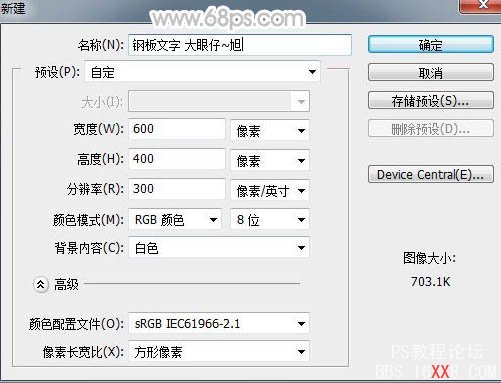
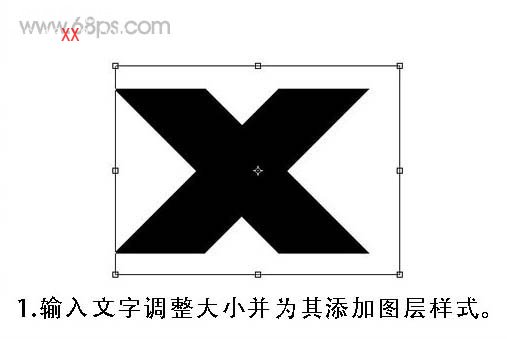
2、給文字添加圖層樣式,選擇斜面與浮雕及漸變疊加,參數及效果如下圖。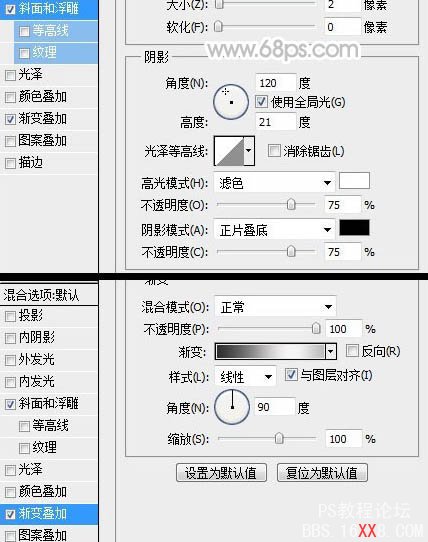

3、按住Ctrl點擊文字縮略圖調成文字選區,新建一個圖層,選擇菜單:選擇 > 修改 > 收縮,數值為10,如下圖。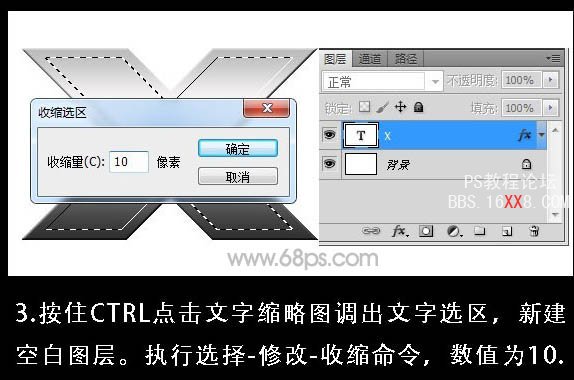
4、保持選區不動,填充白色。執行:濾鏡 > 渲染 > 分層云彩,確定后多執行幾次,調成想要的效果。
6、調成文字選區,新建一個圖層。選擇菜單:選擇 > 修改 > 收縮,數值為20,確定后填充白色。
給當前圖層設置圖層樣式,選擇漸變疊加,參數及效果如下圖。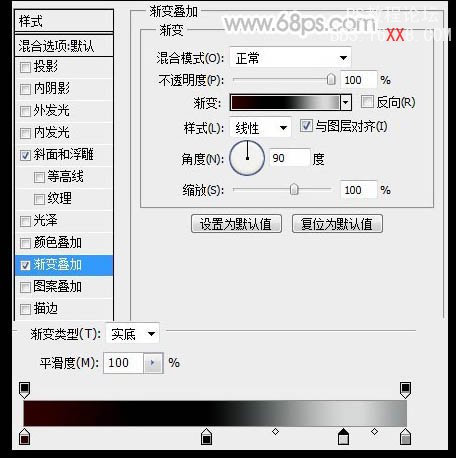

7、調成“圖層1”的選區,新建一個圖層,執行:選擇 > 修改 > 收縮,數值為10,如下圖。
8、使用矩形選框工具拉出不需要的部分,選擇“從選區中減去”,并填充白色。
給當前圖層添加圖層樣式,選擇內陰影,參數及效果如下圖。

9、新建一個圖層,用鋼筆工具勾出一個火焰圖形,轉為選區后填充紅色,如下圖。
給火焰添加圖層樣式,選擇斜面和浮雕,參數設置如下圖。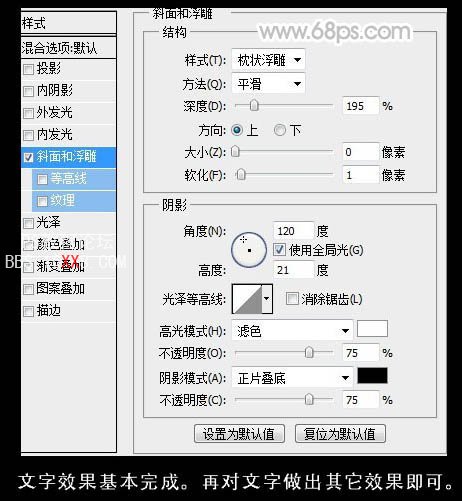
最后加上背景,完成最終效果。也可以適當變形做出立體效果。


網友評論